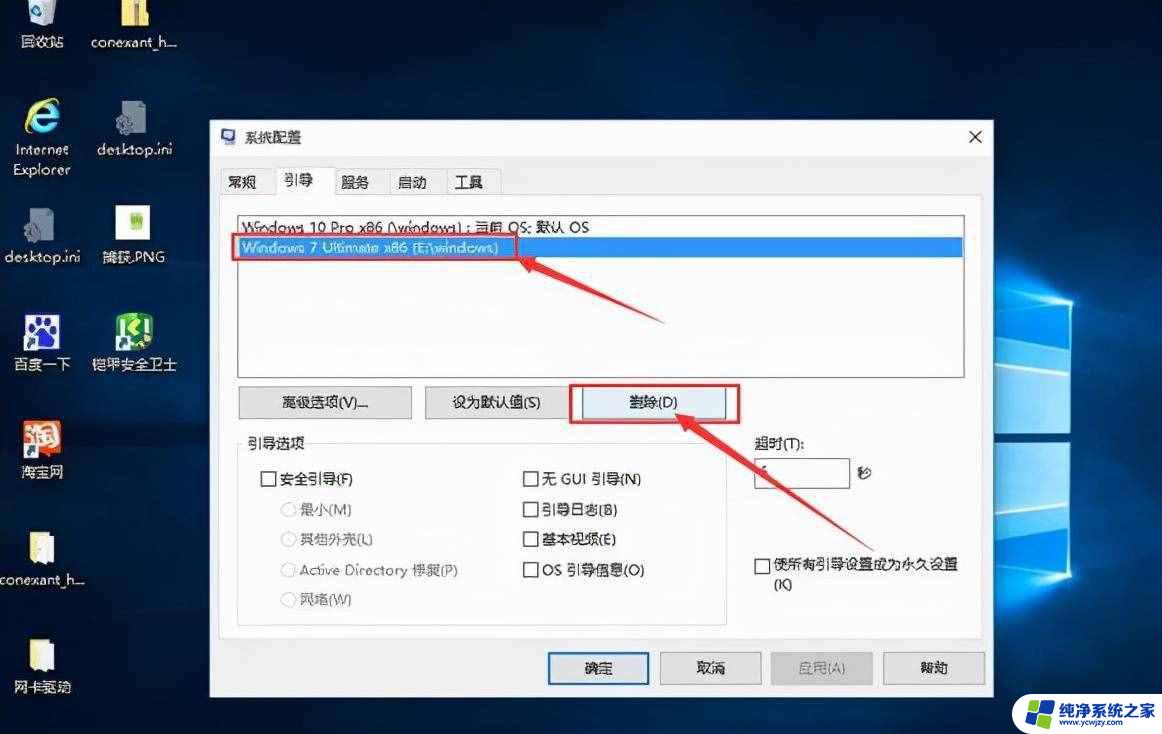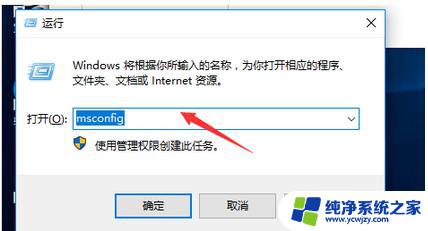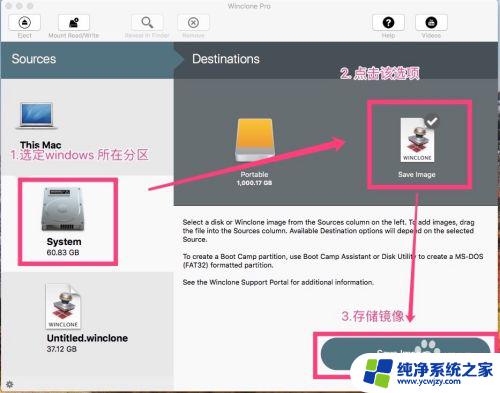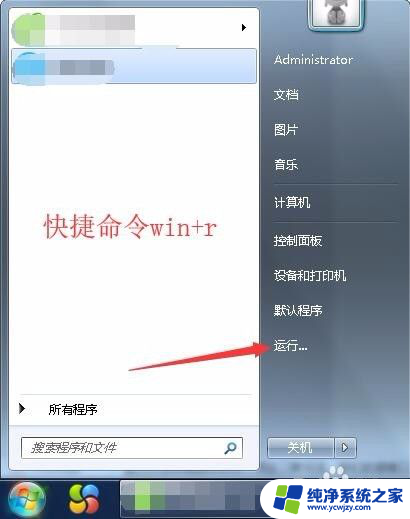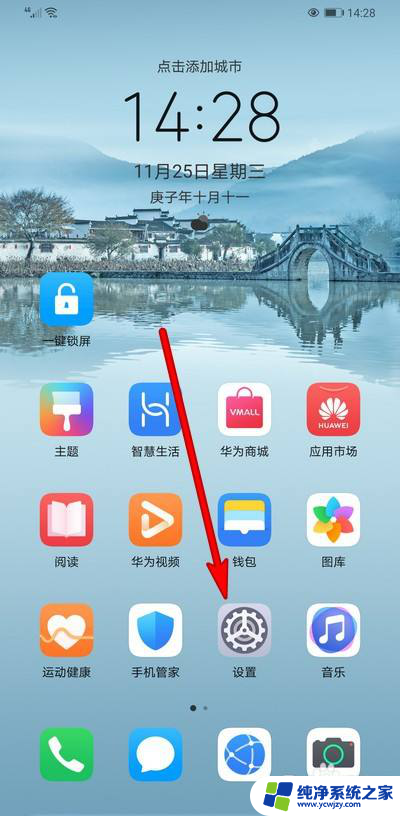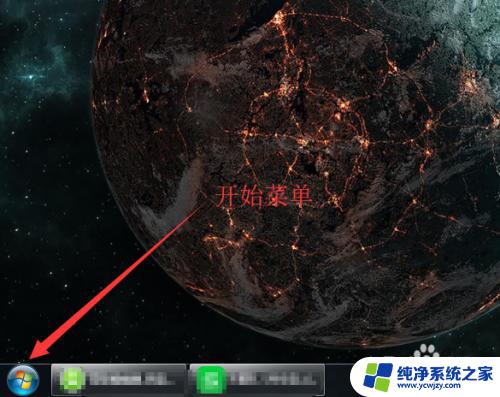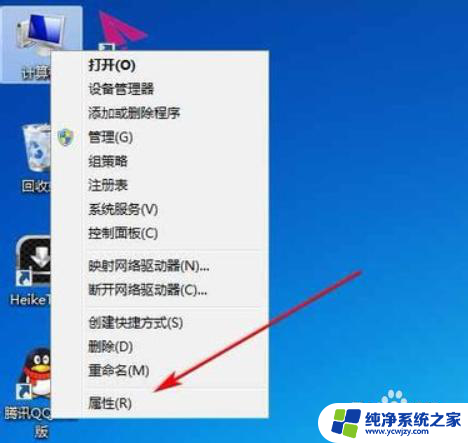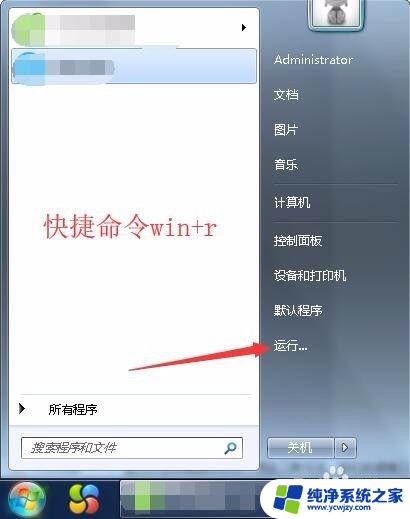mac双系统如何删除一个系统 Mac如何卸载双系统中的一个
随着Mac操作系统的普及,越来越多的用户开始尝试在自己的Mac电脑上安装双系统,以便同时享受Mac OS和其他操作系统的优势,有时候我们可能会遇到这样的情况,也许是因为某个操作系统不再需要或者出现了问题,我们需要将其中一个系统从Mac电脑上卸载掉。究竟如何删除Mac双系统中的一个呢?在本文中我们将为大家介绍一些简单的方法,帮助您轻松地卸载掉不需要的操作系统。
方法如下:
1.先请打开在“系统偏设置-其他”里的 Boot Camp 助理应用,如图所法

2.打开以后,选中“移除 Windows 7 或更高版本”选项,点击“继续”按钮。
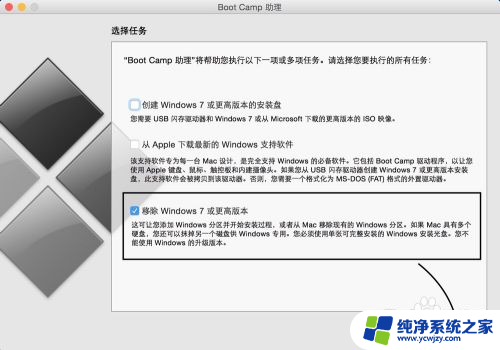
3.接下来会看到把 Windows 分区删除以后得到的硬盘空间总大小,点击“恢复”按钮继续。
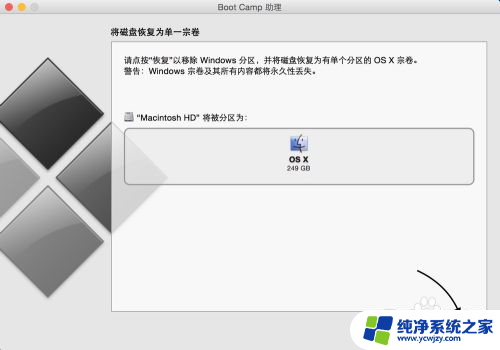
4.紧接着请输入当前用户的登录密码,如图所示
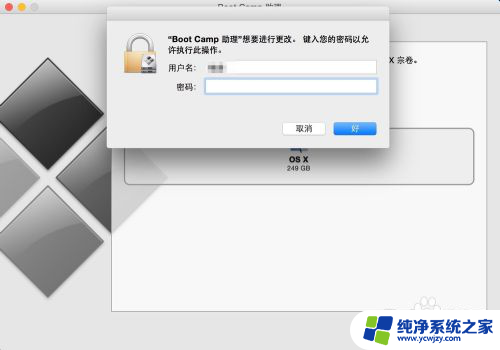
5.如果系统没有问题的话,在这里就会在 Mac 上完成卸载 Windows ,但如果不幸出现下面的画面,那就得尝试其它办法了。
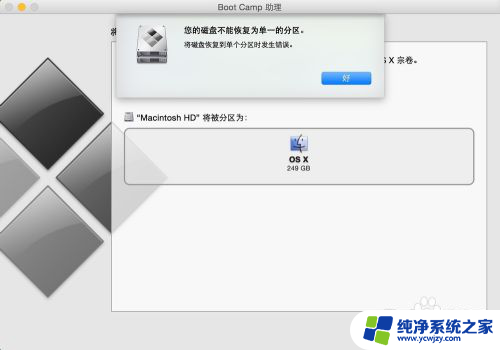
6.如果你的系统提示你“您的三磁盘不能恢复为单一的分区”时,请继续往下看。
以上就是如何删除mac电脑上的一个系统的全部内容,如果你遇到这种情况,可以根据以上操作解决问题,非常简单快速。